Bei anderen Versionen kann es daher zu Abweichungen der beschriebenen Optik oder der Funktionen kommen.
Kategorie in Shopware 6 anlegen und im Menü anzeigen lassen
Die Kategoriestruktur in Shopware 6 funktioniert etwas anders als bei seinem Vorgänger Shopware 5. Wenn du Erfahrung mit Shopware 5 hast, weißt du sicher, dass du dort für jeden Menüpunkt eine neue Hauptkategorie anlegen musst.
In Shopware 6 kannst du über die Kategorien nicht nur die Hauptnavigation, sondern auch andere Menüs anlegen.
(z.B. eine Footer-Navigation).
Wenn du also in Shopware 6 die Hauptnavigation mit mehreren Menüpunkten erstellen möchtest, legst du diese als Subkategorie an. Den Einstiegspunkt für die Hauptnavigation legst du bei der Einrichtung des jeweiligen Sales Channels / Verkaufskanals fest.
Die Kategorien findest du unter Kataloge > Kategorien.
Wenn du einen neuen Menüpunkt anlegen möchtest, klickst du auf die drei Punkte neben der Hauptkategorie und wählst „Neue Subkategorie“.
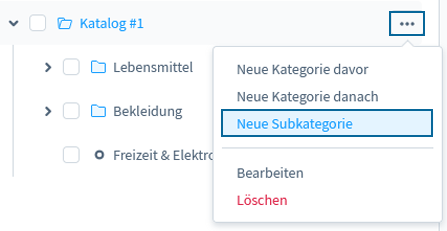
Gib die Bezeichnung des Menüpunkts an und bestätige diese.
Wähle den neu erstellten Punkt aus, schalte die Kategorie aktiv und speichere die Änderungen ab.
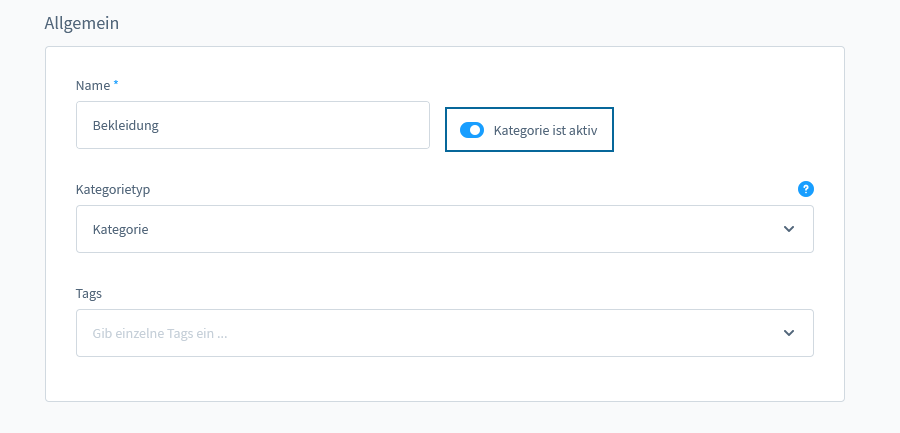
Wenn du das Frontend neu lädst, wird die Subkategorie als neuer Menüpunkt angezeigt.
Reihenfolge der Menüpunkte ändern
Wenn du die Reihenfolge der Menüpunkte ändern möchtest, kannst du diese ganz einfach per Drag & Drop an die richtige Stelle ziehen.

